u盘在电脑上读不出来如何修复
- 分类:U盘教程 回答于: 2022年10月06日 08:50:00
U盘是我们在日常生活以及工作中经常运用的储存工具,大家在使用u盘的时候,有没有遇到过这种情况,就是明明是好好的u盘,可是插到电脑上却读取不了,每当出现u盘在电脑上读不出来我们应该怎么解决呢?下面小编来给大家分享u盘在电脑上读不出来修复步骤,我们一起来看看吧。
工具/原料:
系统版本:windows10系统
品牌型号:联想小新Air15 锐龙版
方法/步骤:
u盘在电脑上读不出来修复步骤:
1.首先将U盘插入电脑usb接口,点击打开电脑桌面上的此电脑图标。
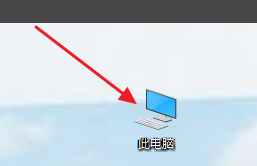
2.点击左边的设备管理器。
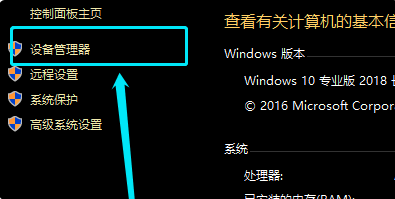
3.进入之后,点击展开“通用串行总控制器”。
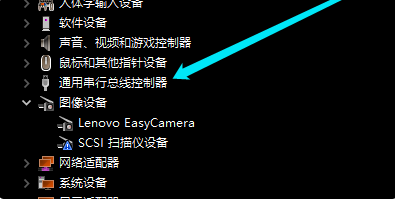
4.点击“USB大容量存储设备”即可。
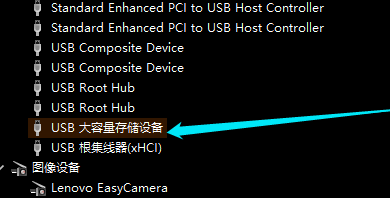
5.点击“X”图标选择“卸载”,点击“确定”。
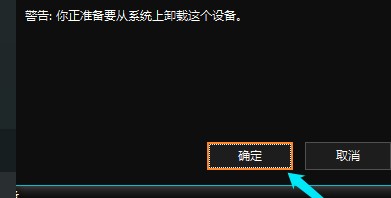
6.接着我们重新插入U盘,耐心等待扫描,通用串行总控制器显示“USB大容量存储设备”,就成功显示U盘啦。
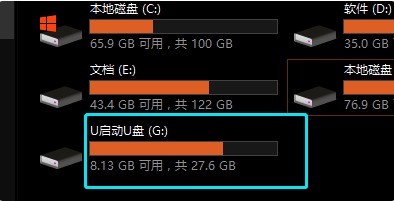
总结:
1、首先插入U盘,点击打开设备管理器;
2、接着卸载usb设备,插入U盘等待识别即可。
 有用
26
有用
26


 小白系统
小白系统


 1000
1000 1000
1000 1000
1000 1000
1000 1000
1000 1000
1000 1000
1000 1000
1000 1000
1000 1000
1000猜您喜欢
- 怎么简单的用U盘重装电脑系统..2023/04/22
- 研习萝卜家园u盘启动教程2019/03/30
- 大白菜u盘启动工具制作教程..2022/07/07
- 闪灵数据恢复U盘工具有哪些..2023/03/22
- 教你如何更新intel 显卡驱动..2019/03/08
- 戴尔Dell怎么使用U盘重装系统..2021/03/01
相关推荐
- 怎样用u盘装系统win72022/09/29
- 怎么制作u盘启动盘?使用u盘启动盘制作..2022/10/25
- u盘启动盘制作工具如何重装系统..2023/04/15
- u盘如何重装系统2023/01/03
- ultraiso u盘装系统,小编教你ultraiso..2018/04/27
- 简述大白菜u盘装系统教程2023/01/17

















